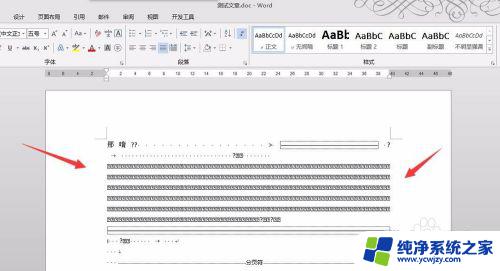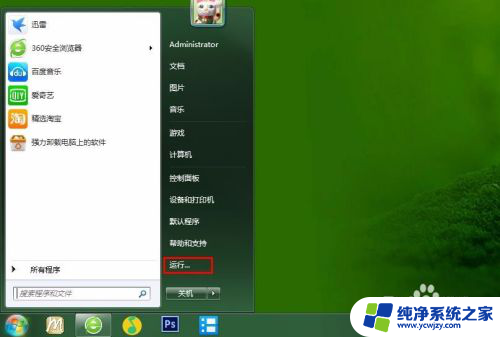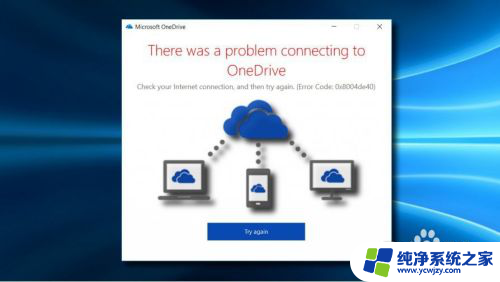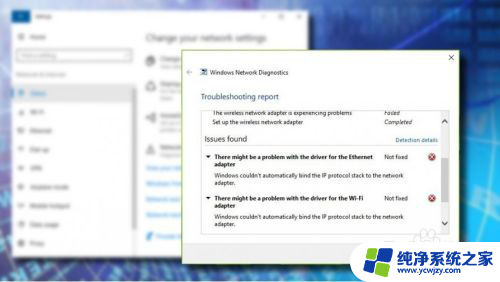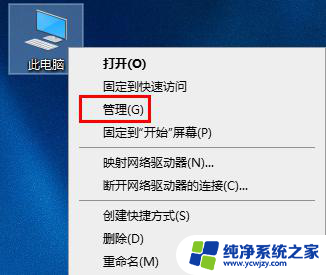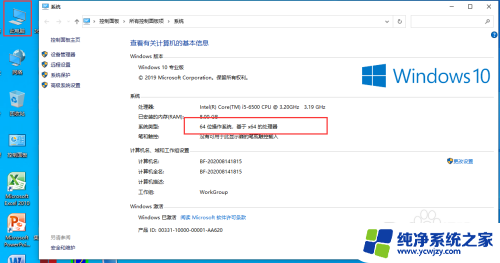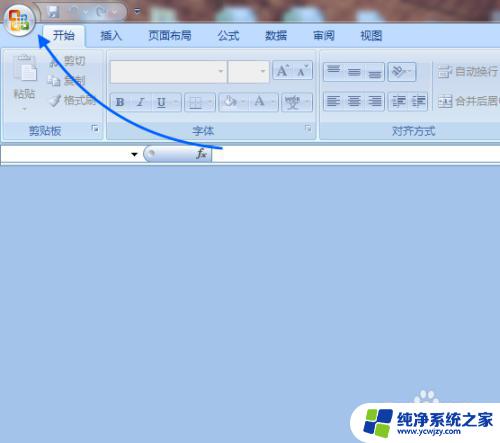nobootble device 如何修复开机出现No bootable device的问题
当我们打开计算机,却发现屏幕上出现了No bootable device的提示时,我们或许会感到困惑和焦虑,这个问题意味着系统无法找到可启动的设备,导致计算机无法正常启动。幸运的是我们可以采取一些简单的步骤来修复这个问题,以恢复计算机的正常运行。本文将介绍一些解决No bootable device问题的方法,帮助我们顺利启动计算机并解决这一烦恼。
具体步骤:
1.出现No bootable device,最常见的原因是bios中启动选项没有设置好。这种情况下,用户首先开机进入BIOS,台式机一般是按del键,笔记本一般是按F2键,现在因为有SSD固态硬盘的原因,开机速度很快,把一般是先按del或者F2键,再按电源按钮,等进入BIOS后再松开按键。

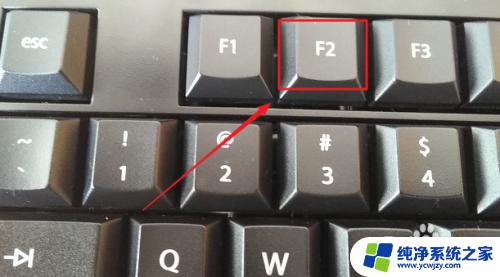
2.进入BIOS后,先看一下硬盘接口设备是否被识别。如下图所示,这是我电脑上显示的信息,说明是可以识别硬盘的。

3.如果BIOS中能识别硬盘,则一般是启动选项设置错误。如果说BIOS中不识别硬盘,多数情况下是硬盘出现了问题。先说前一种情况,启动选项设置错误,在BIOS中找启动选项设置相关的条目,英文一般带有boot这个单词。

4.进入启动项设置中,在启动选项上按回车键,就可以看到相应的启动设备。然后用键盘上的方向箭头来移动选项,再次按回车确定即可设置完成。

5.不同的BIOS操作可能不一样,但是大体上类似,用户注意看BIOS中给出的操作提示即可。

6.设置完成后按ESC键或者按F10键一般都会提示是否保存,一定要记得选择保存。保存后会自动重新开机
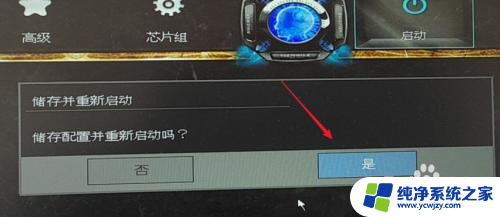
以上就是nobootble设备的全部内容,还有不懂的用户可以根据小编的方法来操作,希望能够帮助到大家。